iPhone更新固件版本失败后的解决办法
iPhone7无法更新系统的解决方法

iPhone7无法更新系统的解决方法
iPhone7无法更新系统的解决方法
手机更新如果版本过低可能会导致无法更新,建议到电脑更新。
建议在WiFi下操作,升级iphone系统步骤如下:
1.打开 iPhone 上的“设置”图标。
2.设置列表的左侧,点击“通用”选项,然后再点击右窗格中的“软件更新”。
3.系统会连网检测更新,如果有更新的.话,会提示下载并安装。
根据它的提示操作就可以了。
4.没有WiFi也可以使用iTunes【点此下载】更新系统,步骤如下。
5.把 iPhone 与电脑连接起来,打开 iTunes 软件,点击右上方的“iPhone”按钮。
6.当iTunes 检测到有连接的设备之后,都会自动连网检测是否当前有可用的更新系统,然后会自动弹出升级更新出来。
如果没有弹出来的话,还可以在iPhone的摘要界面点击“检查更新”按钮。
7.等待检测出当前iPhone可用更新以后,按照提示下载更新升级,就可以了。
错误3014最终解决方案
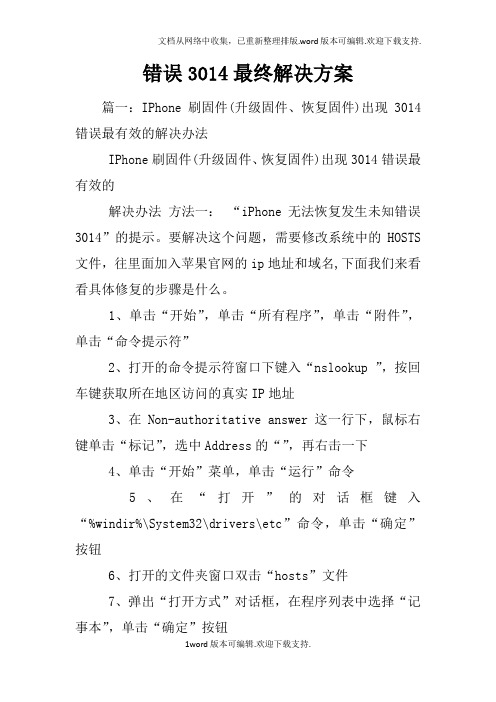
错误3014最终解决方案篇一:IPhone刷固件(升级固件、恢复固件)出现3014错误最有效的解决办法IPhone刷固件(升级固件、恢复固件)出现3014错误最有效的解决办法方法一:“iPhone无法恢复发生未知错误3014”的提示。
要解决这个问题,需要修改系统中的HOSTS 文件,往里面加入苹果官网的ip地址和域名,下面我们来看看具体修复的步骤是什么。
1、单击“开始”,单击“所有程序”,单击“附件”,单击“命令提示符”2、打开的命令提示符窗口下键入“nslookup ”,按回车键获取所在地区访问的真实IP地址3、在Non-authoritative answer这一行下,鼠标右键单击“标记”,选中Address的“”,再右击一下4、单击“开始”菜单,单击“运行”命令5、在“打开”的对话框键入“%windir%\System32\drivers\etc”命令,单击“确定”按钮6、打开的文件夹窗口双击“hosts”文件7、弹出“打开方式”对话框,在程序列表中选择“记事本”,单击“确定”按钮8、在最后一行加入(第一个是刚才获取到的真实IP 地址,第二个苹果的域名地址)9、最后保存修改的文件即可:单击“文件”,单击“保存”(也可直接使用Ctrl+S快捷键来保存文件)10、重新启动计算机让所做的修改生效注意事项适用于Windows XP/Windows 7方法二:以上方法还是不行的话1、将刚更改过的“hosts”文件从C盘目录下的:C:\WINDOWS\System32\drivers\etc里剪切放置桌面。
2、将iPhone数据线拔下再插入电脑,同时按住iPhone 的电源键和Home键10秒。
3、运行iTunes,点击“恢复并更新”(建议先下载好新固件,将固件放置在C:\Documents and Settings\Administrator\Application Data\Apple Computer\iTunes\iPhone Software Updates下,或是按住Shift+鼠标点击“恢复与更新”,这样就不用等iTunes再去下载固件)。
升级失败的处理方法

升级失败的处理方法
一、准备工作
1.请确保电池电量已充满;
2.确保您的手机连接到WiFi,以免被升级阻滞;
3.备份您的个人资料和数据,以免因升级失败而丢失;
4.关闭电脑上的杀毒软件或防火墙,不然它可能打断升级的过程;
二、确认升级问题
1.请您先确认自己的手机是否准确升级到新版本,如果没有,请继续
以下操作;
2.请卸载手机上以前安装的升级软件,重新安装最新软件;
3.如果您的手机仍然无法升级,请您重新尝试以下操作:
1)打开手机设置,找到“更新”,点击安装,手机将会开始更新;
2)如果在更新过程中手机出现闪退、断电等情况,请重启手机,重
新尝试更新;
3)如果更新没有出现崩溃、断电等现象,但仍未完成,可以手动重
新尝试;
4)如果以上操作还是无效,可以重新安装手机系统,重新尝试升级;
三、恢复失败升级的手机
1.请您将手机连接电脑,打开厂商提供的固件工具,根据提示程序进
行升级操作;
3.安装完成后,请您重新开机,根据提示进行事件设置;
4.确认手机安装成功后。
iPhone 更新系统失败怎么办?更新 iOS 常见的错误代码及解决方法
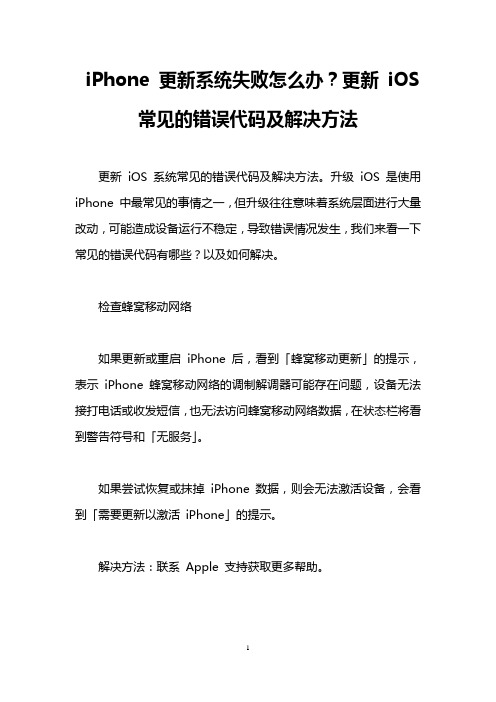
iPhone 更新系统失败怎么办?更新iOS 常见的错误代码及解决方法更新iOS 系统常见的错误代码及解决方法。
升级iOS 是使用iPhone 中最常见的事情之一,但升级往往意味着系统层面进行大量改动,可能造成设备运行不稳定,导致错误情况发生,我们来看一下常见的错误代码有哪些?以及如何解决。
检查蜂窝移动网络如果更新或重启iPhone 后,看到「蜂窝移动更新」的提示,表示iPhone 蜂窝移动网络的调制解调器可能存在问题,设备无法接打电话或收发短信,也无法访问蜂窝移动网络数据,在状态栏将看到警告符号和「无服务」。
如果尝试恢复或抹掉iPhone 数据,则会无法激活设备,会看到「需要更新以激活iPhone」的提示。
解决方法:联系Apple 支持获取更多帮助。
检查Apple Pay如果更新或重启iPhone 看到「iPhone 在更新钱无法使用Apple Pay」,则表示需要更新设备的iOS,然后才能使用Apple Pay,如果尝试恢复或抹掉iPhone 的数据,可能无法激活设备。
解决方法:更新系统或联系Apple 支持获取更多帮助。
检查硬件如果看到错误53 则说明设备未通过安全测试,触控ID 可能无法正常工作;如果看到错误1、3、10、11、12、13、14、16、20、21、23、26、27、28、29、34、35、36、37、40、56、1002、1004、1011、1012、1014、1667、1669 则可能存在硬件问题。
解决方法:●退出并重新打开iTunes;●检查电脑安全软件,确保电脑日期、时间、时区设置正确;●确保USB 连接线、电脑和网络稳定可靠。
检查是否存在修改过的软件如果看到错误1015 或显示「找不到需要的资源」的信息,则说明设备可能处在「越狱」环境下。
<p。
iPhone无法更新iOS15正式版怎么办iOS15正式版更新失败解决方法

iPhone⽆法更新iOS15正式版怎么办iOS15正式版更新失败解决⽅法iOS 15/iPadOS 15 正式版已经到到来,如果您在苹果移动设备上进⾏升级时遇到了问题,可参考如下信息尝试解决:iOS 15正式版更新失败解决⽅法1、没有收到更新推送:请确保设备⽀持更新⾄ iOS 15/iPadOS 15。
检查是否有测试版描述⽂件:此前升级到beta 测试版的⽤户,需要前往“设置”-“通⽤”,轻点“描述⽂件与设备管理”,删除测试版描述⽂件后重启设备,再到“软件更新”中检查更新。
2、如果空间不⾜,⽆法进⾏更新:如果没有⾜够的空间来下载和安装更新,您设备上的软件将尝试腾出空间。
它只会移除可重新下载的 App 数据,不会移除或重新放置您的任何数据。
但需要注意的是,如果储存空间已满,在升级过程中⾮常容易出现“⽩苹果”问题,导致数据丢失。
为避免这种意外情况,请确保您设备有⾜够的储存空间。
您可以移除设备上不使⽤的内容和 App,以腾出空间来进⾏更新。
可前往“设置”-“通⽤”-“[设备名称] 储存空间”进⾏查看。
3、如果下载更新⽤时过长:您需要连接互联⽹才能更新您的设备。
下载更新的⽤时因更新⼤⼩和⽹速⽽异。
您可以在下载更新时正常使⽤设备,然后设备会在可以安装更新时通知您。
为提⾼下载速度,请避免下载其他内容,并尽可能使⽤ Wi-Fi ⽹络。
4、提⽰⽆法连接更新服务器或⽆法验证更新:当您尝试更新设备时,可能会看到以下某条信息:“⽆法检查更新。
检查软件更新时出错。
”或“⽆法安装更新。
需要接⼊⽹络才能进⾏更新。
”出现以上提⽰,尝试使⽤相同⽹络再次更新您的设备。
如果您仍看到以上的某条信息,请尝试使⽤其他⽹络来更新设备,或通过爱思助⼿刷机来更新您的设备。
如果尝试使⽤多个⽹络进⾏更新后问题还是发⽣,请移除这个更新,尝试重新下载安装。
5、如果更新⽆法完成安装更新时,进度条可能移动⽐较缓慢。
更新⽤时因更新⼤⼩和设备上的⽂件数量⽽异。
解决iPhone手机系统升级问题的方法与注意事项
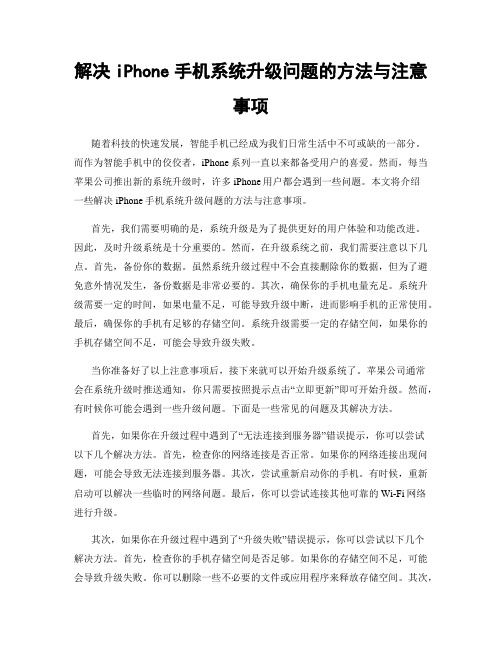
解决iPhone手机系统升级问题的方法与注意事项随着科技的快速发展,智能手机已经成为我们日常生活中不可或缺的一部分。
而作为智能手机中的佼佼者,iPhone系列一直以来都备受用户的喜爱。
然而,每当苹果公司推出新的系统升级时,许多iPhone用户都会遇到一些问题。
本文将介绍一些解决iPhone手机系统升级问题的方法与注意事项。
首先,我们需要明确的是,系统升级是为了提供更好的用户体验和功能改进。
因此,及时升级系统是十分重要的。
然而,在升级系统之前,我们需要注意以下几点。
首先,备份你的数据。
虽然系统升级过程中不会直接删除你的数据,但为了避免意外情况发生,备份数据是非常必要的。
其次,确保你的手机电量充足。
系统升级需要一定的时间,如果电量不足,可能导致升级中断,进而影响手机的正常使用。
最后,确保你的手机有足够的存储空间。
系统升级需要一定的存储空间,如果你的手机存储空间不足,可能会导致升级失败。
当你准备好了以上注意事项后,接下来就可以开始升级系统了。
苹果公司通常会在系统升级时推送通知,你只需要按照提示点击“立即更新”即可开始升级。
然而,有时候你可能会遇到一些升级问题。
下面是一些常见的问题及其解决方法。
首先,如果你在升级过程中遇到了“无法连接到服务器”错误提示,你可以尝试以下几个解决方法。
首先,检查你的网络连接是否正常。
如果你的网络连接出现问题,可能会导致无法连接到服务器。
其次,尝试重新启动你的手机。
有时候,重新启动可以解决一些临时的网络问题。
最后,你可以尝试连接其他可靠的Wi-Fi网络进行升级。
其次,如果你在升级过程中遇到了“升级失败”错误提示,你可以尝试以下几个解决方法。
首先,检查你的手机存储空间是否足够。
如果你的存储空间不足,可能会导致升级失败。
你可以删除一些不必要的文件或应用程序来释放存储空间。
其次,尝试使用iTunes进行升级。
有时候,使用iTunes进行升级可以解决一些升级失败的问题。
最后,如果以上方法都无效,你可以尝试恢复出厂设置并重新升级系统。
关于iphone 手机更新失败代码14错误的处理
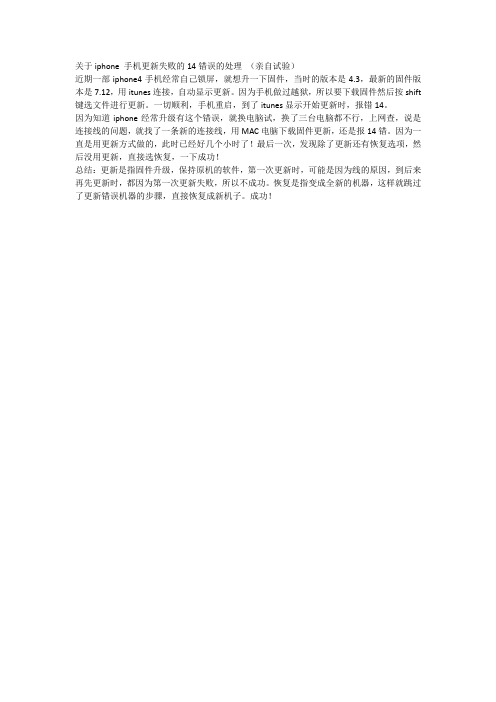
关于iphone 手机更新失败的14错误的处理(亲自试验)
近期一部iphone4手机经常自己锁屏,就想升一下固件,当时的版本是4.3,最新的固件版本是7.12,用itunes连接,自动显示更新。
因为手机做过越狱,所以要下载固件然后按shift 键选文件进行更新。
一切顺利,手机重启,到了itunes显示开始更新时,报错14。
因为知道iphone经常升级有这个错误,就换电脑试,换了三台电脑都不行,上网查,说是连接线的问题,就找了一条新的连接线,用MAC电脑下载固件更新,还是报14错。
因为一直是用更新方式做的,此时已经好几个小时了!最后一次,发现除了更新还有恢复选项,然后没用更新,直接选恢复,一下成功!
总结:更新是指固件升级,保持原机的软件,第一次更新时,可能是因为线的原因,到后来再先更新时,都因为第一次更新失败,所以不成功。
恢复是指变成全新的机器,这样就跳过了更新错误机器的步骤,直接恢复成新机子。
成功!。
如何解决苹果手机无法进行系统更新的问题

如何解决苹果手机无法进行系统更新的问题随着科技的快速发展,智能手机已经成为了我们日常生活中必不可少的工具之一。
而苹果手机作为其中的佼佼者,备受消费者的追捧。
然而,有时候我们可能会遇到苹果手机无法进行系统更新的问题,给我们的使用带来不便。
本文将针对这个问题进行探讨,并提供一些有效的解决方案,以帮助用户解决苹果手机无法进行系统更新的困扰。
一、检查网络连接首先要确认的是手机的网络连接是否正常。
有时候苹果手机无法进行系统更新可能是因为网络连接不稳定或者是无法连接到网络。
可以先尝试连接其他可靠的Wi-Fi网络,确保网络稳定并正常工作,再次尝试进行系统更新。
二、确认空间是否足够系统更新需要一定的存储空间来下载和安装更新包。
如果手机内存不足,可能会导致无法进行系统更新。
在设置-通用-储存空间与 iCloud 用量中查看剩余存储空间,如果空间不足,可以删除一些不常用的应用、照片或者其他文件来释放空间。
另外,还可以尝试使用iTunes进行更新,因为iTunes不需要在手机上下载更新包,可以通过电脑上的存储空间来完成更新。
三、确认手机是否支持更新有时候苹果手机无法进行系统更新可能是因为手机不再支持最新的系统版本。
可以在设置-通用-软件更新中查看是否有可用的更新,并检查手机的型号和型号所支持的最新系统版本。
如果手机不再支持更新,那么就无法进行系统更新了。
这时候可以考虑升级手机换用最新型号。
四、尝试强制重启有时候苹果手机无法进行系统更新可能是因为系统出现了一些小问题。
可以尝试对手机进行强制重启,即同时按住手机的电源键和音量减小键几秒钟,直到出现苹果标志后松开按钮。
这种操作可以帮助手机解决一些小问题,并恢复正常。
重启手机后尝试再次进行系统更新。
五、联系苹果支持如果以上方法仍然无法解决问题,建议联系苹果官方支持。
在苹果官方网站上可以找到支持联系方式,可以通过电话、在线聊天或者预约到店咨询等方式联系苹果的技术支持团队。
他们会提供专业的指导和解决方案,来帮助用户解决苹果手机无法进行系统更新的问题。
iOS9OTA更新失败怎么办

iOS9OTA更新失败怎么办
iOS9OTA更新失败怎么办呢?iOS9OTA出来之后有一部分在更新的时候遇到更新失败,那么iOS9OTA更新失败怎么办呢?下面小编就给大家带来苹果iOS9OTA更新失败问题的解决方法,一起来看看吧。
方法一、OTA升级iOS9出现错误,可以选择下载iOS9固件,然后通过iTunes升级;
方法二、去苹果网下载完整安装镜像(需要开发者账号);
方法三、检查手机的Wi-Fi/移动网络是否连接正常,然后多试几次(由于苹果刚更新iOS系统时有大量用户同时在升级,因此连接速度会受到影响);
以上就是小编带来的苹果iOS9OTA更新失败问题解决方法,希望可以帮助到大家!。
一次性教你解决iphone更新失败怎么办-数据丢失如何恢复的方法
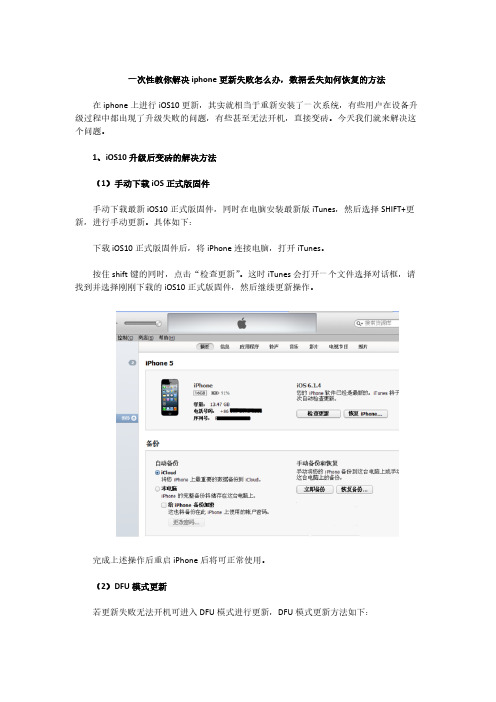
一次性教你解决iphone更新失败怎么办,数据丢失如何恢复的方法在iphone上进行iOS10更新,其实就相当于重新安装了一次系统,有些用户在设备升级过程中都出现了升级失败的问题,有些甚至无法开机,直接变砖。
今天我们就来解决这个问题。
1、iOS10升级后变砖的解决方法(1)手动下载iOS正式版固件手动下载最新iOS10正式版固件,同时在电脑安装最新版iTunes,然后选择SHIFT+更新,进行手动更新。
具体如下:下载iOS10正式版固件后,将iPhone连接电脑,打开iTunes。
按住shift键的同时,点击“检查更新”。
这时iTunes会打开一个文件选择对话框,请找到并选择刚刚下载的iOS10正式版固件,然后继续更新操作。
完成上述操作后重启iPhone后将可正常使用。
(2)DFU模式更新若更新失败无法开机可进入DFU模式进行更新,DFU模式更新方法如下:将iPhone连接电脑,然后开启iTunes。
长按iPhone手机电源键和Home键,大概10秒后放开电源键并继续按住Home键直至设备出现下标。
关闭对话框并点击“恢复iPhone”,iTunes会弹出一个确认对话框。
点击“下一步”和“同意”之后,固件便会开始被刷入设备当中。
3、更新iOS注意事项(1)备份数据在进行系统升级的过程中,为了防止手机出现变砖等特殊情况,最好先将重要的数据进行备份,防止数据丢失所带来的麻烦。
我们可以使用iPhone手机特有的iTunes和iCloud 进行备份。
使用iTunes备份的方法:首先,在电脑上下载并安装iTunes软件,最好在iPhone官方网站进行下载,避免下载到携带病毒的软件。
然后运行电脑中安装的iTunes软件,成功连接iPhone到电脑后,在iTunes中选择需要备份的数据,然后单击“立即备份”,耐心等待备份结束。
使用iCloud备份的方法:在设置中选择iCloud,登录AppleID。
然后选择备份。
iPhone系统更新失败如何解决

iPhone系统更新失败如何解决近年来,iPhone操作系统的更新变得异常重要。
每一次系统更新都会带来新的功能和修复现有问题的补丁。
然而,有时在更新过程中可能会遇到失败的情况。
这篇文章将为您介绍一些常见的iPhone系统更新失败的原因,并为您提供解决这些问题的方法。
一、更新失败的原因1. 连接问题:iPhone系统更新需要一个稳定的网络连接。
如果您的设备连接的网络不稳定或者速度不够快,更新过程可能会失败。
此外,请确保您的设备处于充电状态,以免电量不足导致更新失败。
2. 存储空间不足:更新iPhone系统需要一定的存储空间。
如果您的设备存储空间不足,更新过程可能会遇到失败的情况。
在更新之前,可以删除一些不必要的应用程序、照片或者其他文件来清理存储空间。
3. 软件冲突:在某些情况下,已安装的第三方应用程序可能会与系统更新冲突,导致更新失败。
在更新之前,建议您删除可能与系统更新有冲突的应用程序。
4. 更新服务器问题:系统更新是通过苹果服务器进行的。
如果苹果服务器出现问题,更新过程可能会受到影响。
在这种情况下,只需等待苹果修复服务器问题,并在稍后尝试重新更新。
二、解决更新失败的方法1. 确保网络连接稳定:首先,请确保您的设备连接的网络稳定且速度足够快。
您可以尝试连接到其他网络或者将您的设备靠近无线路由器,以获得更好的信号质量。
2. 检查存储空间:在更新之前,请检查您的设备是否有足够的存储空间。
您可以进入"设置" > "通用" > "iPhone存储空间"来查看可用的存储空间,并根据需要删除一些不必要的文件。
3. 删除可能冲突的应用程序:如果您怀疑某个应用程序可能与系统更新冲突,请尝试删除该应用程序并重新进行更新。
您可以在主屏幕上长按应用程序图标,然后选择“删除”来删除应用程序。
4. 等待服务器修复问题:如果您确定网络连接没有问题,存储空间足够,并且没有冲突的应用程序,那么可能是苹果服务器出现了问题。
如何解决iPhone手机无法更新iOS系统的情况

如何解决iPhone手机无法更新iOS系统的情况在使用iPhone手机过程中,有时我们会遇到无法更新iOS系统的情况。
这个问题可能会让我们感到困扰,因为iOS系统的更新通常包含了一些新功能和安全补丁,我们希望能够及时更新系统以获得更好的使用体验。
本文将介绍一些常见的解决方法,帮助您解决iPhone手机无法更新iOS系统的问题。
一、检查网络连接网络连接是进行iOS系统更新的基础条件,如果网络连接不稳定或者不可用,那么更新过程将无法进行。
因此,首先需要确保手机连接到一个稳定的Wi-Fi网络,并确保网络连接没有任何问题。
您可以尝试连接其他Wi-Fi网络并重新尝试更新。
如果使用蜂窝移动数据连接进行更新,还需要确保手机信号良好、数据流量充足。
二、清空存储空间iOS系统更新通常需要一定的存储空间,如果您的手机存储空间不足,则无法完成更新。
在iPhone手机中,您可以在“设置”-“通用”-“iPhone存储空间”中查看当前存储情况。
如果存储空间不足,您可以尝试删除一些不必要的文件或应用,以释放存储空间。
另外,还可以清理缓存文件和临时文件,来腾出更多的存储空间。
三、重启手机有时候,简单地重启iPhone手机可以解决一些系统更新问题。
您可以按住手机侧面的电源键,然后滑动“关机”按钮关闭手机。
等待片刻后,再按住电源键开启手机。
重启后,再次尝试更新系统,看是否能够正常进行。
四、尝试使用iTunes进行更新如果以上方法仍然无法解决问题,您可以尝试使用iTunes来更新iOS系统。
首先,确保您的电脑上已经安装了最新版本的iTunes。
接下来,通过USB数据线将iPhone手机连接到电脑上。
打开iTunes后,在设备页面中选择您的iPhone,并点击“概述”选项卡。
在“概述”选项卡中,您可以看到“查找更新”按钮,点击该按钮后,iTunes会尝试为您的iPhone查找并安装最新的iOS系统更新。
五、恢复手机出厂设置如果以上方法仍然无法解决iPhone无法更新iOS系统的问题,您可以尝试将手机恢复到出厂设置。
iPhone无法进行系统更新怎么办
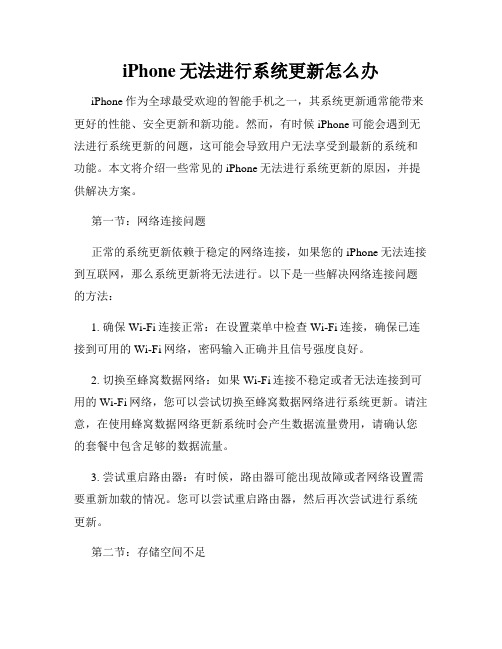
iPhone无法进行系统更新怎么办iPhone作为全球最受欢迎的智能手机之一,其系统更新通常能带来更好的性能、安全更新和新功能。
然而,有时候iPhone可能会遇到无法进行系统更新的问题,这可能会导致用户无法享受到最新的系统和功能。
本文将介绍一些常见的iPhone无法进行系统更新的原因,并提供解决方案。
第一节:网络连接问题正常的系统更新依赖于稳定的网络连接,如果您的iPhone无法连接到互联网,那么系统更新将无法进行。
以下是一些解决网络连接问题的方法:1. 确保Wi-Fi连接正常:在设置菜单中检查Wi-Fi连接,确保已连接到可用的Wi-Fi网络,密码输入正确并且信号强度良好。
2. 切换至蜂窝数据网络:如果Wi-Fi连接不稳定或者无法连接到可用的Wi-Fi网络,您可以尝试切换至蜂窝数据网络进行系统更新。
请注意,在使用蜂窝数据网络更新系统时会产生数据流量费用,请确认您的套餐中包含足够的数据流量。
3. 尝试重启路由器:有时候,路由器可能出现故障或者网络设置需要重新加载的情况。
您可以尝试重启路由器,然后再次尝试进行系统更新。
第二节:存储空间不足为了进行系统更新,iPhone需要足够的可用存储空间。
如果您的iPhone存储空间不足,系统更新将无法进行。
以下是一些解决存储空间不足问题的方法:1. 清理无用文件:打开设置菜单,选择"通用",然后选择"iPhone存储空间",您可以在此处查看存储空间的使用情况,并删除一些不必要的文件和应用程序,以腾出存储空间。
2. 使用iCloud进行备份:将照片、视频和其他大文件上传至iCloud进行备份,以释放本地存储空间。
您可以在设置菜单中的"iCloud"中设置自动备份选项。
3. 删除未使用的应用程序:查看您的iPhone中是否有一些长时间未使用的应用程序,如果有,请删除它们以释放存储空间。
第三节:软件问题有时候,iPhone无法进行系统更新是由于软件问题引起的。
iPhone无法进行OTA更新如何解决

iPhone无法进行OTA更新如何解决iPhone作为一款广受欢迎的智能手机品牌,每年都会推出新的系统版本以及安全补丁,以提供更好的用户体验和保护用户的安全。
通过OTA(Over The Air)更新可以方便地将iPhone的系统或应用程序进行升级。
然而,有时候我们可能会遇到iPhone无法进行OTA更新的问题。
本文将探讨一些常见的原因以及解决方法,以帮助你解决这个问题。
一、检查网络连接首先,要确保你的iPhone连接到了稳定的网络。
OTA更新需要较快的互联网连接才能稳定下载更新文件。
在设置中的"Wi-Fi"或者"蜂窝移动数据"中检查网络连接,确保信号良好。
如果你在使用蜂窝移动数据连接,请确保你的手机套餐具备足够的流量。
二、清空手机存储空间OTA更新需要一定的存储空间才能下载和安装更新文件。
如果你的iPhone存储空间不足,可能导致OTA更新无法进行。
你可以通过以下方法检查并清空存储空间:1. 删除一些不需要的应用程序:长按应用图标直到出现"删除"选项,然后删除不必要的应用程序。
2. 清理照片和视频:将照片和视频导入电脑或云存储,然后删除手机上的冗余照片和视频。
3. 删除大型文件:在"设置" -> "通用" -> "iPhone存储空间"中,查看占用较大空间的文件,如大型游戏,电影等,并删除不需要的文件。
清空存储空间后,尝试重新进行OTA更新。
三、重启iPhone有时候,只需简单的重启操作就可以解决OTA更新问题。
按住iPhone侧面或顶部的电源键,直到出现"滑动关机"滑块,关闭手机。
再次按住电源键,开启手机。
尝试重新进行OTA更新。
四、检查系统版本在某些情况下,OTA更新无法进行是由于你的iPhone已经运行了最新的系统版本。
你可以在"设置" -> "通用" -> "软件更新"中检查系统是否已经是最新版本。
iPhone手机系统更新失败怎么解决

iPhone手机系统更新失败怎么解决
小编自己收到网友信息,苹果手机推出了一系列不同型号的手机,但也迎来了各种不一样的问题。
其中其特有的系统成了果迷的较为头痛的问题。
尤其有些果迷将系统升到了iOS14问题也是越来越多,这些问题可大可小,那么到底有哪些问题,又有什么预防或者解决的措施。
卡机问题。
有许多果迷反应在打完电话后突然发现,自己手机的屏幕已经滑动不了了,桌面上APP也无法点开。
有些果迷本想关机重启下试试,可是,连关机都关不了。
好在Siri没罢工,只能通过Siri拨打电话了。
升级 iOS 14 之后,锁屏快捷回复不能用。
对于 iMessage 和信息的锁屏快捷回复,部分网友表示需要重启 iPhone 才能够使用。
升级系统注意事项:
苹果手机在线升级有两种方法,一种是在手机端直接升级,另一种在电脑上连接iTunes升级,根据本人的经验升级在电脑端升级比较好,还有一定要记得手机备份。
如果你一定要用手机升级软件一定要注意保证你的手机电量充足,最好将电源插上,第二你要选择无线网升级,你的无线网一定要稳定且保证一定不能中途断网。
当你做到以上两点你要做的就是耐心等待,如果中断可能出现系统崩溃的现象,那就会很麻烦,需要重做系统。
如果你真的不幸刷机失败也请不要急躁,有问题你可以打电话给苹果客服。
描述你所发生的问题情况,越具体越好,一般问题客服会给你很好的解决方案,如果可以自己操作他会告诉你怎么操作,如果你觉得步骤麻烦和学不会建议去当地苹果售后点去处理,请不要擅自拆机,特别是在保期间。
iPhone系统更新失败怎么办

iPhone系统更新失败怎么办iPhone作为全球知名的智能手机品牌,其系统更新是用户保持设备性能和体验的重要途径。
然而,有时候我们可能会遇到iPhone系统更新失败的问题,给我们的使用带来了困扰。
在本文中,我们将探讨一些常见的iPhone系统更新失败的原因,并提供一些解决方案来帮助您解决这些问题。
一、原因分析1. 网络连接问题:在进行系统更新时,iPhone需要连接到互联网才能下载和安装更新文件。
如果您的网络连接不稳定或者速度较慢,可能会导致系统更新失败。
2. 存储空间不足:系统更新需要一定的存储空间来下载和安装更新文件。
如果您的iPhone存储空间不足,系统更新可能无法正常进行。
3. 设备电量不足:进行系统更新需要一定的电量支持,在设备电量较低的情况下进行系统更新可能会导致失败。
4. 更新文件损坏或不完整:有时候,由于网络问题或其他原因,更新文件可能会下载不完整或者损坏,导致更新失败。
二、解决方案1. 检查网络连接:确保您的iPhone处于良好的Wi-Fi信号覆盖范围内,并且网络连接稳定。
如果您使用的是蜂窝移动网络,请确保信号强度良好。
2. 清理存储空间:前往iPhone的设置菜单,选择“通用”->“iPhone 存储空间”,查看并删除不需要的文件和应用程序,以释放存储空间。
您还可以将iPhone连接到计算机,使用iTunes或者Finder来管理和清理存储空间。
3. 充电至足够电量:将您的iPhone连接到充电器,确保电量足够支持系统更新的进行。
建议至少保持电量在50%以上。
4. 重启设备:长按iPhone的电源按钮,将其滑动关闭,然后再次启动。
重启设备有时可以解决一些临时的系统问题,可能有助于解决更新失败的问题。
5. 删除并重新下载更新文件:前往iPhone的设置菜单,选择“通用”->“软件更新”,查看并删除已经下载但是更新失败的更新文件。
然后重新下载更新文件,确保网络连接良好的情况下进行操作。
【优质】iOS11更新失败怎么办-word范文模板 (2页)
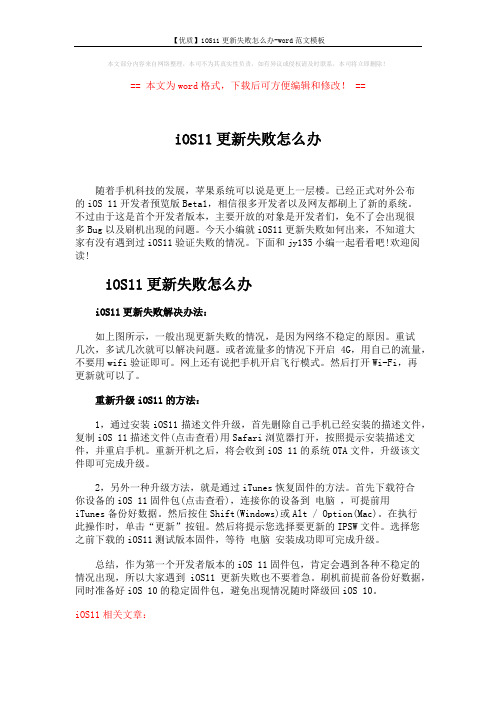
本文部分内容来自网络整理,本司不为其真实性负责,如有异议或侵权请及时联系,本司将立即删除!== 本文为word格式,下载后可方便编辑和修改! ==iOS11更新失败怎么办随着手机科技的发展,苹果系统可以说是更上一层楼。
已经正式对外公布的iOS 11开发者预览版Beta1,相信很多开发者以及网友都刷上了新的系统。
不过由于这是首个开发者版本,主要开放的对象是开发者们,免不了会出现很多Bug以及刷机出现的问题。
今天小编就iOS11更新失败如何出来,不知道大家有没有遇到过iOS11验证失败的情况。
下面和jy135小编一起看看吧!欢迎阅读!iOS11更新失败怎么办iOS11更新失败解决办法:如上图所示,一般出现更新失败的情况,是因为网络不稳定的原因。
重试几次,多试几次就可以解决问题。
或者流量多的情况下开启4G,用自已的流量,不要用wifi验证即可。
网上还有说把手机开启飞行模式。
然后打开Wi-Fi,再更新就可以了。
重新升级iOS11的方法:1,通过安装iOS11描述文件升级,首先删除自己手机已经安装的描述文件,复制iOS 11描述文件(点击查看)用Safari浏览器打开,按照提示安装描述文件,并重启手机。
重新开机之后,将会收到iOS 11的系统OTA文件,升级该文件即可完成升级。
2,另外一种升级方法,就是通过iTunes恢复固件的方法。
首先下载符合你设备的iOS 11固件包(点击查看),连接你的设备到电脑,可提前用iTunes备份好数据。
然后按住Shift(Windows)或Alt / Option(Mac)。
在执行此操作时,单击“更新”按钮。
然后将提示您选择要更新的IPSW文件。
选择您之前下载的iOS11测试版本固件,等待电脑安装成功即可完成升级。
总结,作为第一个开发者版本的iOS 11固件包,肯定会遇到各种不稳定的情况出现,所以大家遇到iOS11更新失败也不要着急。
刷机前提前备份好数据,同时准备好iOS 10的稳定固件包,避免出现情况随时降级回iOS 10。
苹果手机系统ios更新失败开不了机如何解决?简单用两种方法

苹果⼿机系统ios更新失败开不了机如何解决?简单⽤两种⽅法前⾔:在iPhone苹果⼿机成为街机的时代,苹果⼿机系统iOS更新失败,实在普遍不过的⼀件事了。
如果你碰到苹果⼿机系统iOS更新失败的情况,你知道应该如何处理呢?通过以下简单两种⽅法解决。
第⼀⽅法就是:iTunes急救法,以下就是具体解决步骤:如果你的⼿机上出现了“请连接iTunes”的字样,那么你可以通过iTunes来迅速恢复你的⼿机。
如下图1图11、安装好iTunes,请注意分辨好iTunes的版本,32位的PC跟64位的安装的iTunes版本并不同。
具体查看电脑版本可以右键:计算机 - 属性,在弹出的界⾯中即可查看电脑版本。
如下图2 ,如图3图2图32、将⼿机通过数据线连接到电脑;3、由于你的⼿机是更新失败的状态,这个时候iTunes会检测到⼀个处于“恢复模式”的⼿机,如下图4所⽰;图4若没有出现上述提⽰,请按照以下步骤操作:(1)长按电源键开机,此时不要松开电源键;(2)同时按住电源键跟Home键,直到屏幕⿊屏;(3)此时松开电源键,继续按住Home键不放,直到iTunes读取到设备信息为⽌。
4、随后请在iTunes中选择“恢复iPhone”的按钮;如下图5图55、iTunes在联⽹检测之后会提⽰”是否恢复出⼚设置”,这个时候选择“是”,意味着iTunes会下载最新的iOS版本并且恢复到你的⼿机中。
请选择“恢复并更新”。
如下图6图66、接下来iTunes会弹出⼀些对应的说明,根据提⽰⼀步步操作即可。
随后请耐⼼等待,iTunes会正常帮你恢复⼿机系统。
第⼆⽅法就是通过数据恢复的⽅法解决。
如果⼿机被进⼊DFU模式,强制必须通过iTunes才能恢复数据的话,那你的⼿机数据在恢复之后就会不复存在。
这个时候你只能通过备份来恢复数据了。
1、通过iTunes恢复数据如果你之前有通过iTunes备份数据的话,你可以通过iTunes恢复你的⼿机数据。
- 1、下载文档前请自行甄别文档内容的完整性,平台不提供额外的编辑、内容补充、找答案等附加服务。
- 2、"仅部分预览"的文档,不可在线预览部分如存在完整性等问题,可反馈申请退款(可完整预览的文档不适用该条件!)。
- 3、如文档侵犯您的权益,请联系客服反馈,我们会尽快为您处理(人工客服工作时间:9:00-18:30)。
